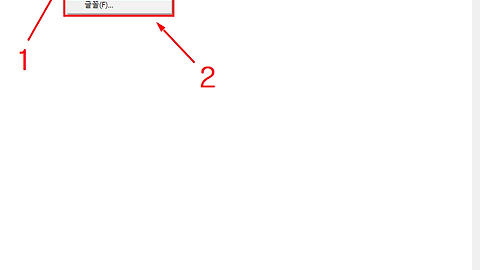윈도우10에서 인터넷 검색을 하거나 문서작업을 하거나 기타 업무 등을 작업할 때, 화면 아래에 작업 표시줄이 거슬릴때가 있습니다. 전체화면으로 하여 인터넷 검색을 하거나 하나의 작업을 집중하고 싶을 때가 있습니다.
그래서, 오늘은 윈도우10에서 작업표시줄을 숨기거나 고정하는 방법에 대해 알아보도록 하겠습니다. 이전 윈도우 XP나, 윈도우7와는 작업표시줄을 설정하는 화면 구성이 달라졌습니다. 그렇다고 해서, 윈도우10 작업표시줄 숨기기가 어렵거나 힘든 것은 아닙니다.
제목처럼 윈도우10 작업표시줄 숨기기는 5초 안에 설정을 할 수가 있습니다. 반대로 윈도우10 작업표시줄이 자동 숨기기가 되어 있다면, 아래에 설명을 드린 방법으로 윈도우10 작업표시줄을 고정 시킬 수도 있습니다.
그러면, 윈도우10 작업표시줄 숨기기을 5초 안에 설정하는 방법을 알려드리도록 하겠습니다.
첫번째, 윈도우10 화면 하단에서 작업표시줄 설정 클릭하기
윈도우10 화면의 아랫쪽으로 마우스를 이동을 합니다. 정확하게 윈도우마크나 시계가 행으로 되어 있는 음영 바(작업표시줄)에 마우스를 이동을 한 후, 마우스 오른쪽 버튼을 클릭하여 속성 탭을 엽니다.
그럼, 아래와 같은 속성탭이 나옵니다. 속성탭 하단에 보이는 "작업표시줄 설정" 메뉴를 선택합니다.
두번째, 작업표시줄 자동 숨기기 기능 활성화
화면이 바뀌고, 작업 표시줄 설정 메뉴가 나옵니다. 그러면, 상단 두번째 메뉴인 "데스크톱 모드에서 작업표시줄 자동 숨기기(아래 그림 참고)을 체크박스를 활성화(켬) 시킵니다. (체크박스에서 마우스를 오른쪽으로 이동시키면 활성화가 됩니다.)
자세한 사항은 아래의 그림을 참고하시면 됩니다.
세번째, 마우스를 화면 아래로 옮겨 기능 확인
아래의 그림과 같이 윈도우10 작업표시줄이 사라진 것을 확인 할 수 있습니다. 확인 차원에서 마우스를 하단으로 이동하여 작업표시줄이 자동으로 올라오는 지 확인 합니다.
대략 3번의 동작, 마우스 동작으로 윈도우10 작업표시줄 숨기기을 설정 할 수가 있습니다! 그러면, 이것으로 윈도우10 작업표시줄 숨기기 5초안에 설정하는 방법을 마무리 하도록 하겠습니다.
즐겁고 편안한 윈도우 사용하세요!